フィルタ例
次の表では、作成可能なフィルタの例を示します。表の後で、それらのフィ ルタを作成する手順について説明します。
| フィルタの例 | 説明 |
|---|---|
| スタティックテキストの検索 | データベース内で@Doなどの特定の@関数イン スタンスを検索できます。これを実行するには、 TMSRTContains 式を使用して @Do を検索する フィルタを作成してください。この場合、完全一致 検索を使用してください。これを使用しないと、 @Doc、@DoChildren、@DocFields などの @Do で 始まる他の関数も検索結果に含まれることになり ます。 |
| 分析文書内に含まれている 値の検索 | 社内基準に合わせるために、ウィンドウタイトルに フォーム名が含まれていないフォームすべてを検 索および修正する必要があるとします。これを実行 するには、TMSRTContains( ffrmWinTitle; 0; Memo ) などの式(「Memo」は特定のフォーム名)を使用し て、TMSRTContains 関数にフォーム名を渡します。 しかし、この場合は「Memo」だけでなく、ウィン ドウタイトルにフォーム名が含まれないフォーム すべてを検索する必要があります。 これらのフォームすべてを検索するには、実際の フォーム名の文字列を渡す代わりに、フォームのタ イトルを含むフィールド名を渡します。これにより、このフィルタを特定のフォームだけでなく フォームすべてに適用できるようになります。 |
| 親の値の使用 | 社内基準の 1 つに、フィールド名をフォームの別名 で始めるというものがあるとします。この場合、 フィールド名が親要素であるサブフォームの別名 で始まらない、文書内のフィールドすべてを表示するフィルタを作成できます。 |
一定値"@Do"の使用を検索するフィルタを作成するには
- 監査機能のフィルタデータベース(deanfltr.nsf)を開きます。
- [ 新規フィルタの作成 ] をクリックして、[ 新規フィルタ ] を開きます。
-
[ 新規フィルタ ] ウィンドウで、次の内容を入力します。
新規フィルタの以下のようになります:フィールド名 入力項目または選択対象 フィルタ名: データベースでの @Do の使用 フィルタを有効にする: はい 重大度: 中 フィルタクラス: 一般フィルタ コメント: @Do が使われている式を検索 適用設計要素: すべて 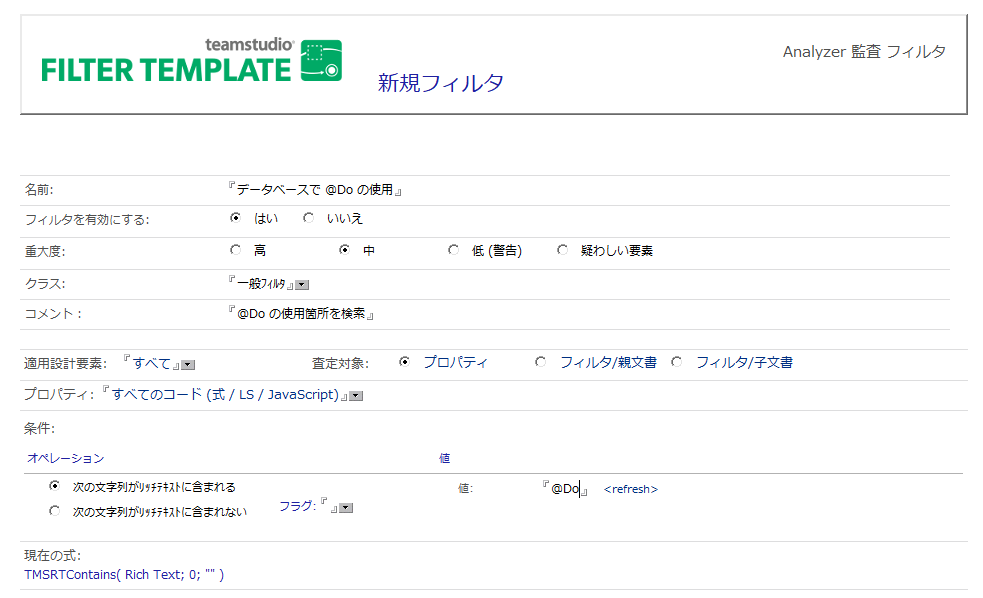
-
[ プロパティ ] キーワードの [ すべてのコード(式/ LS / JavaScript)] を選択します。
- [ 操作 ] フィールドで、[ 次の文字列がリッチテキストに含まれる ] オプション を選択します。
- [ 値 ] フィールドに「@DO」と入力します。
- [ フラグ ] フィールドで、矢印をクリックして一覧を表示します。
- [ 全単語の一致 ] を選択し、[OK] をクリックします。
- [ 条件を追加 ] ボタンをクリックします。
[ 検証式 ] フィールドに式が表示されます。
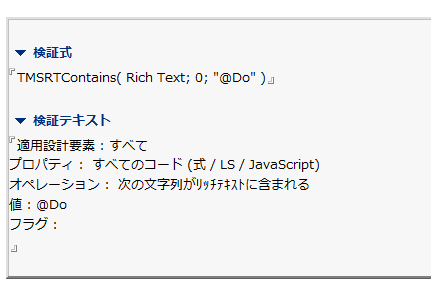
- フィルタを保存し、終了します。